我该如何管理权限 (Permissions) 页面?
作为管理员,您可以查看和管理课程级别以及帐户级别用户身份的权限。根据用户身份,您可能想要编辑默认的权限,并给您帐户中的用户身份设置自定义权限。权限批准或拒绝访问帐户和课程内的特定功能。
注意:某些权限可能不提供给子帐户。
打开帐户
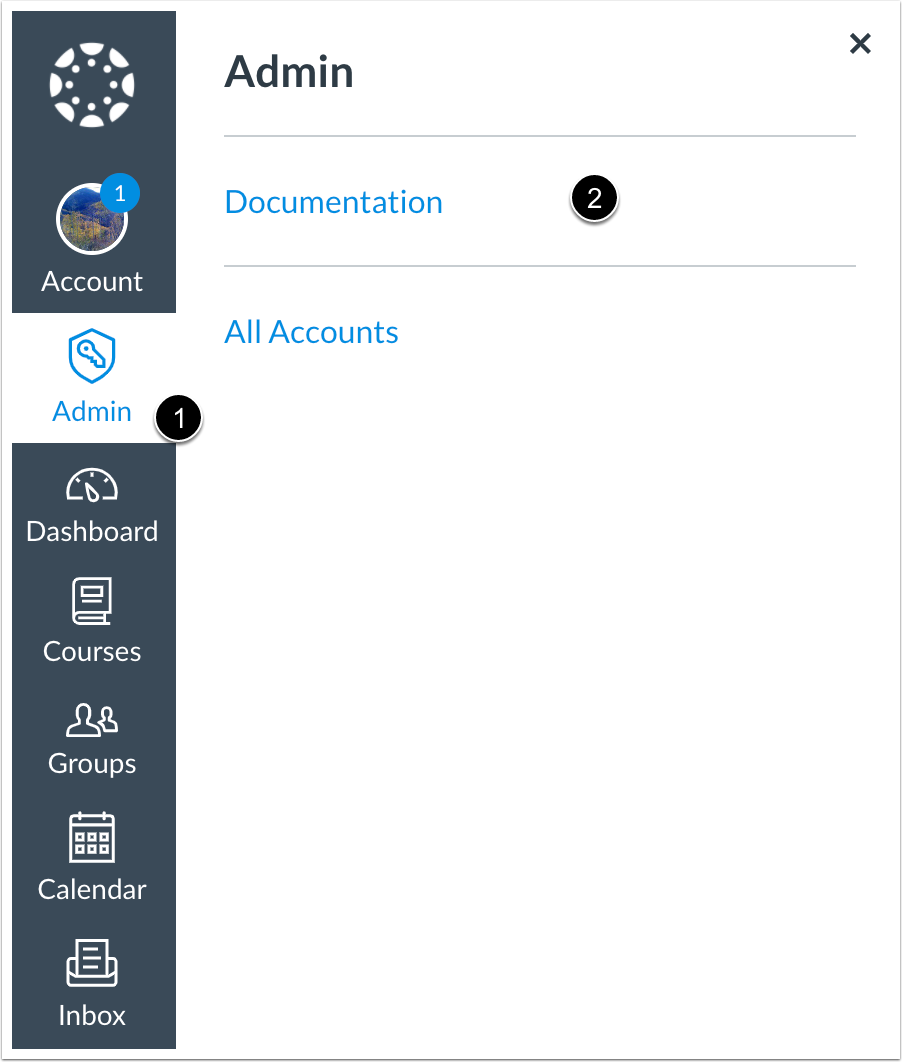
在全局导航,点击管理员 (Admin) 链接 [1],然后点击帐户名称 [2]。
打开权限 (Permissions)
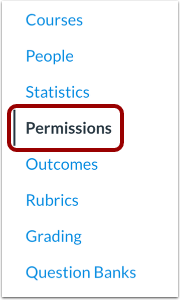
在帐户导航 (Account Navigation) 中,点击权限 (Permissions) 链接。
查看权限
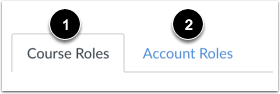
默认情况下,权限页面显示课程级别用户身份权限 [1]。
要查看帐户级别用户身份权限,请点击帐户身份 (Account Roles) 选项卡 [2]。
搜索和过滤权限
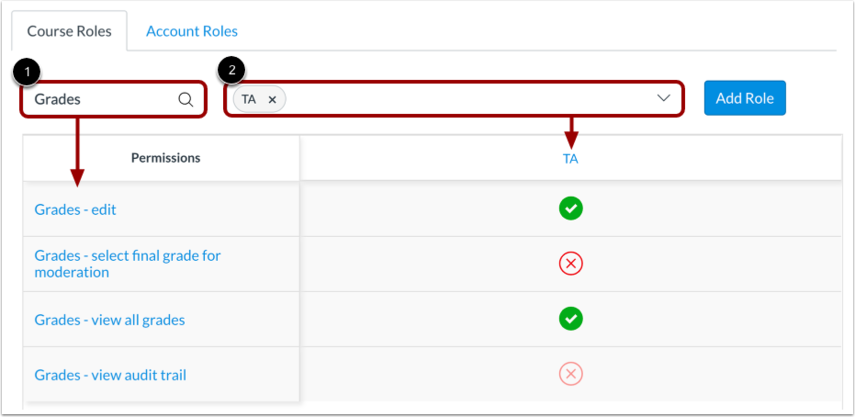
要搜索特定权限,请在搜索 (Search) 栏 [1] 中键入权限名称。搜索栏使用预测过滤。
您还可以按身份过滤权限。默认情况下,权限 (Permissions) 页面显示所有用户身份。要过滤具体用户身份的权限,请键入或从权限身份过滤 (Permission Role Filter) 菜单 [2] 选择用户身份的名称。
您可以使用搜索选项和过滤选项搜索具体用户身份的权限。
查看个别权限
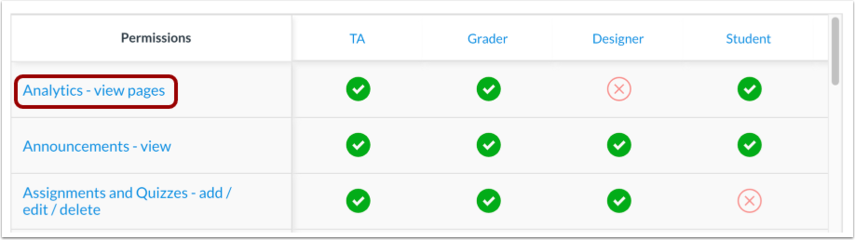
要查看具体权限的信息,请点击权限名称。
查看额外权限详情
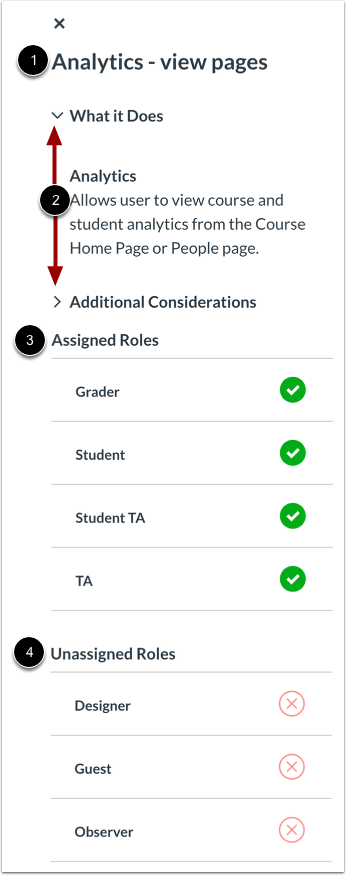
权限侧栏显示权限名称 [1]。
点击用途 (What it Does) 箭头图标和其他注意事项 (Additional Considerations) 箭头图标 [2] 来查看和折叠权限详情。请注意,某些权限可能不包含这些详情。
侧栏还显示分配身份 (Assigned Roles) 分组 [3],该分组显示该权限启用的所有身份,以及未分配身份 (Unassigned Roles) 分组 [4],该分组显示该权限禁用的所有身份。
管理个别权限
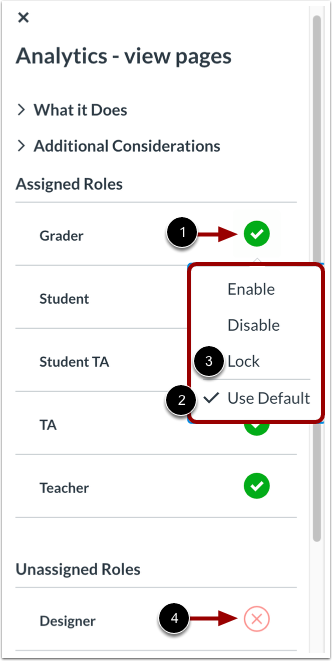
要管理权限的用户身份,请点击用户身份名称旁边的图标 [1]。在权限 (permission) 菜单 [2] 中,现有的权限用对号指示。
点击一个权限选项来选择新权限状态:启用或禁用。启用或禁用权限后,您可以选择锁定权限状态。要锁定权限状态,请点击锁定 (Lock) 选项 [3]。锁定选项阻止低级别帐户内的子帐户管理员更改设置。新权限状态自动保存。
注意:如果权限图标显示为透明,则您不能更改权限 [4]。
查看分组权限
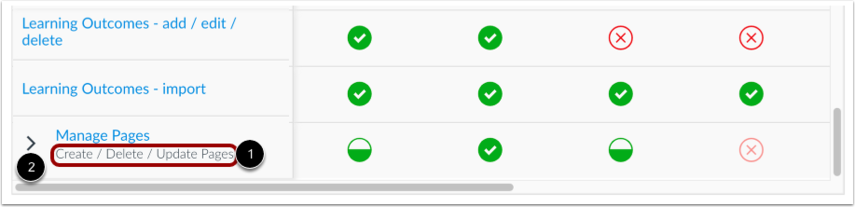
某些权限可以分组在一起,以实现更大的粒度和权限控制。
分组权限在分组权限名称下面列出分组权限 [1]。
要展开分组权限,请点击展开图标 [2]。
管理分组权限
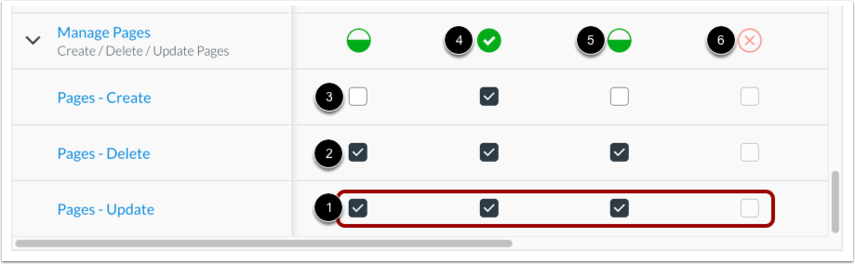
您可以使用相应的复选框管理小组中的每个粒度权限。要启用或禁用粒度权限,请点击复选框 [1]。勾选的复选框表示权限启用 [2]。未勾选的复选框表示权限禁用 [3]。
如果为某个用户身份启用了所有权限,权限小组将显示复选标记图标 [4]。
如果为某个用户身份启用了某些权限并禁用了某些权限,权限小组将显示半填充图标 [5]。
如果为某个用户身份禁用了所有权限,权限小组将显示 X 图标 [6]。
查看和管理个别用户身份权限
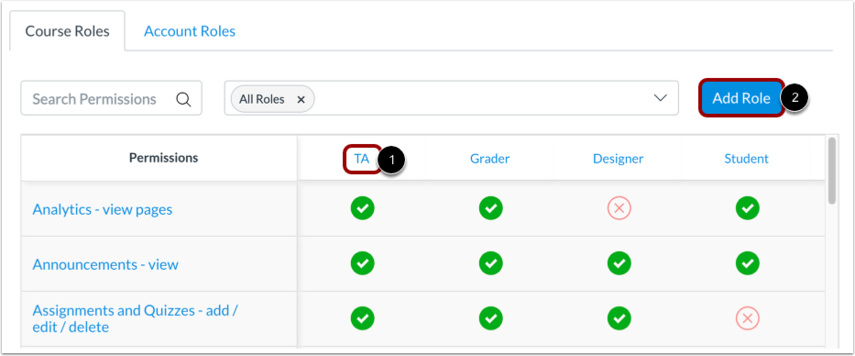
要查看分配给具体身份的所有权限,请点击身份名称 [1]。您可以管理帐户级别身份的权限,以及管理课程级别身份的权限。
要添加帐户级别身份或添加课程级别身份,请查看选项卡以了解合适的身份,并点击添加身份 (Add Role) 按钮 [2]。
